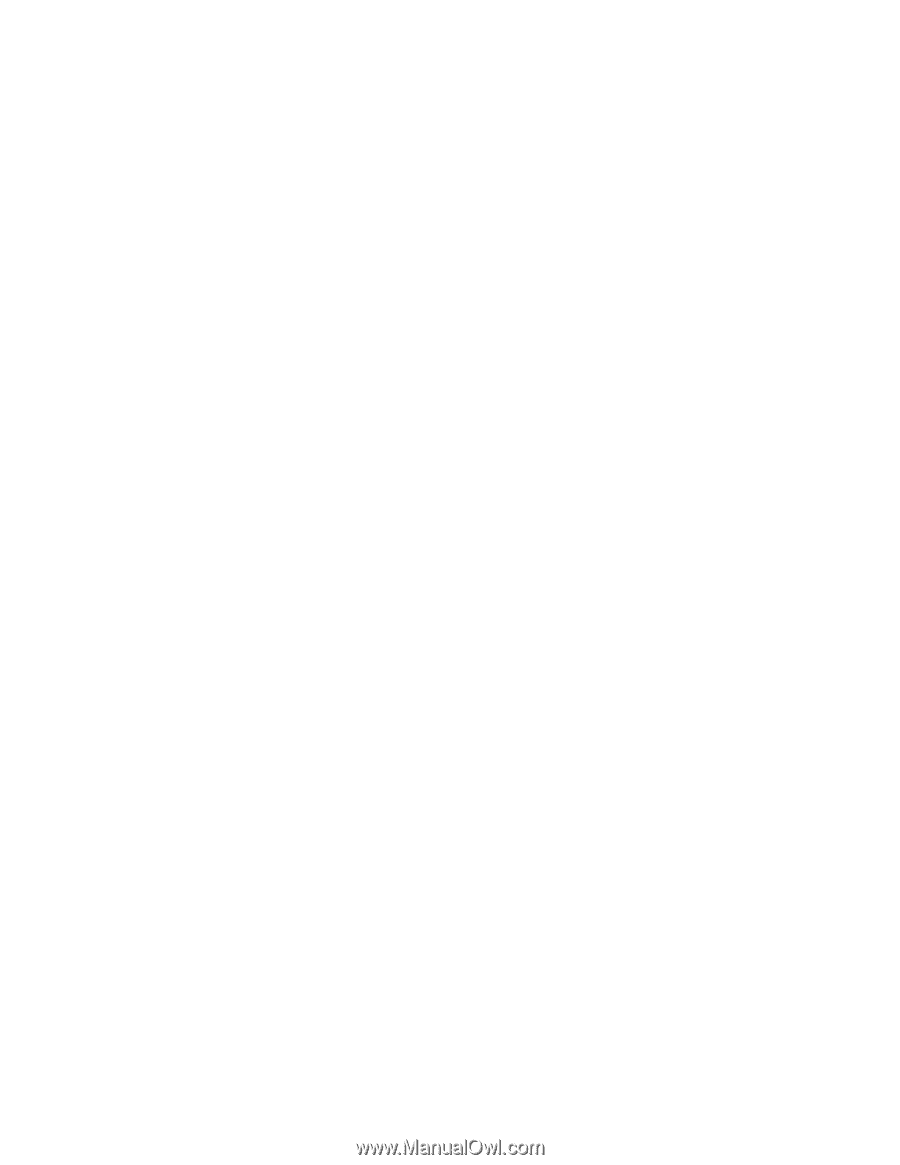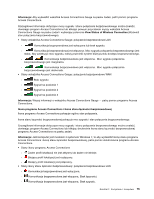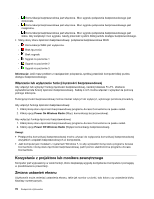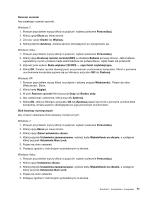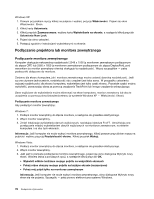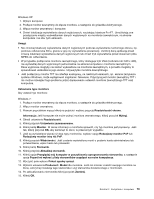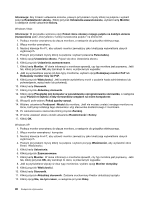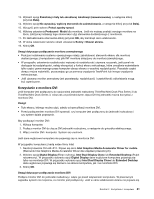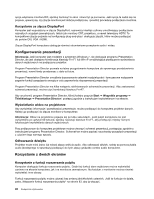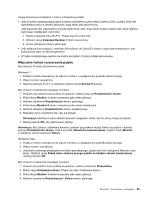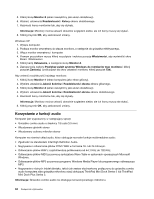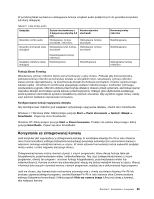Lenovo ThinkPad X220i (Polish) User Guide - Page 98
Rodzajowy monitor PnP, Windows Vista
 |
View all Lenovo ThinkPad X220i manuals
Add to My Manuals
Save this manual to your list of manuals |
Page 98 highlights
Informacja: Aby zmienić ustawienia kolorów, prawym przyciskiem myszy kliknij na pulpicie i wybierz pozycję Rozdzielczość ekranu. Kliknij przycisk Ustawienia zaawansowane, wybierz kartę Monitor, a następnie określ ustawienie Kolory. Windows Vista: Informacja: W przypadku wybrania opcji Pokaż różne obszary mojego pulpitu na każdym ekranie (rozszerzone) patrz „Korzystanie z funkcji rozszerzania pulpitu" na stronie 82. 1. Podłącz monitor zewnętrzny do złącza monitora, a następnie do gniazdka elektrycznego. 2. Włącz monitor zewnętrzny. 3. Naciśnij klawisze Fn+F7, aby ustawić monitor zewnętrzny jako lokalizację wyświetlania danych wyjściowych. 4. Prawym przyciskiem myszy kliknij na pulpicie i wybierz polecenie Personalizuj. 5. Kliknij opcję Ustawienia ekranu. Pojawi się okno Ustawienia ekranu. 6. Kliknij przycisk Ustawienia zaawansowane. 7. Kliknij kartę Monitor. W oknie informacji o monitorze sprawdź, czy typ monitora jest poprawny. Jeśli tak, kliknij przycisk OK, aby zamknąć to okno; w przeciwnym wypadku: 8. Jeśli są wyświetlane więcej niż dwa typy monitorów, wybierz opcję Rodzajowy monitor PnP lub Rodzajowy monitor inny niż PnP. 9. Kliknij przycisk Właściwości. Jeśli zostanie wyświetlony monit o podanie hasła administratora lub potwierdzenie, wpisz hasło lub potwierdź. 10. Kliknij kartę Sterownik. 11. Kliknij przycisk Aktualizuj sterownik. 12. Kliknij opcję Przeglądaj mój komputer w poszukiwaniu oprogramowania sterownika, a następnie opcję Pozwól mi wybrać z listy sterowników urządzeń na moim komputerze. 13. Wyczyść pole wyboru Pokaż zgodny sprzęt. 14. Wybierz ustawienia Producent i Model dla monitora. Jeśli nie możesz znaleźć swojego monitora na liście, zatrzymaj instalację tego sterownika i użyj sterownika dostarczonego z monitorem. 15. Po zaktualizowaniu sterownika kliknij przycisk Zamknij. 16. W oknie ustawień ekranu określ ustawienia Rozdzielczość i Kolory. 17. Kliknij OK. Windows XP: 1. Podłącz monitor zewnętrzny do złącza monitora, a następnie do gniazdka elektrycznego. 2. Włącz monitor zewnętrzny i komputer. 3. Naciśnij klawisze Fn+F7, aby ustawić monitor zewnętrzny jako lokalizację wyświetlania danych wyjściowych. 4. Prawym przyciskiem myszy kliknij na pulpicie i wybierz pozycję Właściwości, aby wyświetlić okno Ekran: Właściwości. 5. Kliknij kartę Ustawienia. 6. Kliknij przycisk Zaawansowane. 7. Kliknij kartę Monitor. W oknie informacji o monitorze sprawdź, czy typ monitora jest poprawny. Jeśli tak, kliknij przycisk OK, aby zamknąć to okno; w przeciwnym wypadku: 8. Jeśli są wyświetlane więcej niż dwa typy monitorów, wybierz opcję Monitor domyślny. 9. Kliknij przycisk Właściwości. 10. Kliknij kartę Sterownik. 11. Kliknij przycisk Aktualizuj sterownik. Zostanie uruchomiony Kreator aktualizacji sprzętu. 12. Kliknij opcję Nie, nie tym razem, a następnie przycisk Dalej. 80 Podręcznik użytkownika